En tant qu'utilisateur partenaire, vous pouvez surveiller l'état de vos clients, ainsi que les dispositifs Edge connectés aux clients.
Dans le portail partenaire, cliquez sur Surveiller les clients (Monitor Customers).
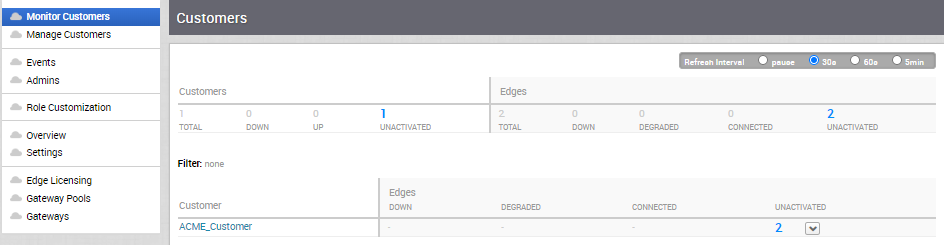
Cet écran affiche les dispositifs Edge et les liens de tous les clients gérés par ce partenaire. Des sélections peuvent être effectuées pour contrôler l'intervalle de mise à jour des informations.
Dans le champ Intervalle d'actualisation (Refresh Interval), vous pouvez suspendre la surveillance ou choisir l'intervalle de temps pour actualiser l'état de surveillance.
La page Surveiller les clients (Monitor Customers) affiche les détails suivants :
- Clients gérés par le partenaire.
- Nombre de clients qui sont en service, inactifs et désactivés. Cliquez sur le nombre pour afficher les détails correspondants du client dans le panneau inférieur.
- Dans celui-ci, cliquez sur le lien d'accès au nom du client pour accéder au portail d'entreprise, où vous pouvez afficher et configurer d'autres paramètres correspondant au client sélectionné. Pour plus d'informations, reportez-vous au Guide d'administration de VMware SD-WAN.
- Dispositifs Edge associés aux clients.
- Nombre de dispositifs Edge inactifs, dégradés, connectés et désactivés. Cliquez sur le nombre pour afficher les détails correspondants des dispositifs Edge dans le panneau inférieur.
- Dans celui-ci, placez le curseur de la souris sur la flèche vers le bas affichée en regard du nombre de dispositifs Edge, pour afficher les détails de chaque dispositif Edge. Cliquez sur le lien vers le nom du dispositif Edge pour accéder au portail de surveillance d'entreprise, où vous pouvez afficher plus de détails correspondant au dispositif Edge sélectionné. Pour plus d'informations, reportez-vous au Guide d'administration de VMware SD-WAN.
Vous pouvez également afficher les clients et les passerelles associées à l'aide de la nouvelle interface utilisateur d'Orchestrator.
- Dans le portail partenaire, cliquez sur l'option Ouvrir la nouvelle interface utilisateur d'Orchestrator (Open New Orchestrator UI) disponible en haut de la fenêtre.
- Cliquez sur Lancer la nouvelle interface utilisateur d'Orchestrator (Launch New Orchestrator UI) dans la fenêtre contextuelle. L'interface utilisateur s'ouvre dans un nouvel onglet, affichant le tableau de bord de surveillance (Monitoring) des clients partenaires.
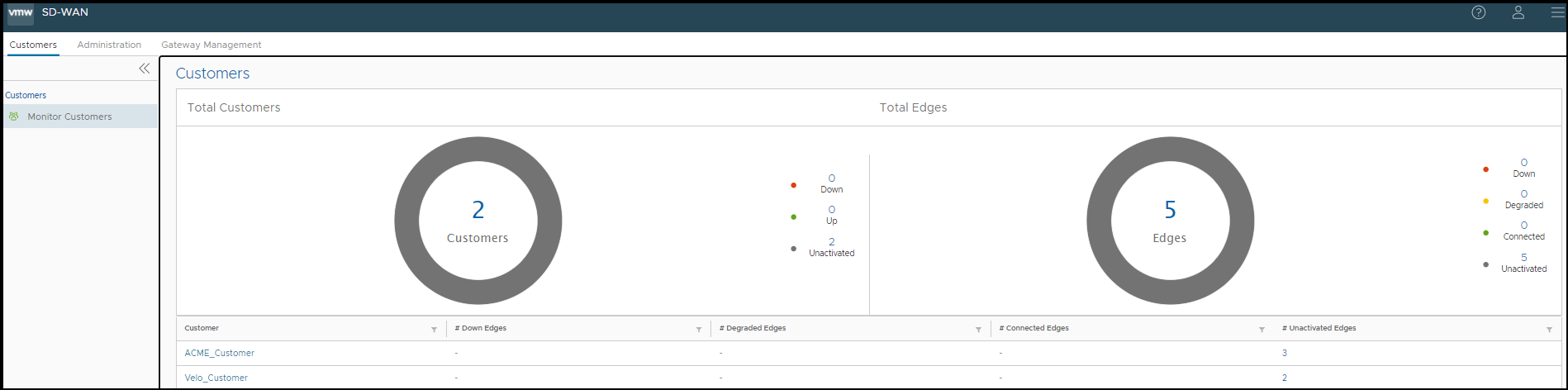
La nouvelle interface utilisateur d'Orchestrator ne fournit pas l'option d'actualisation automatique. Vous pouvez actualiser la fenêtre manuellement pour afficher les données actuelles.